如何解決系統(tǒng)注冊表文件丟失或損壞無法加載
01
先打開一臺可以正常工作的電腦,安裝相關工具后,插入U盤,用相關工具制作啟動U盤,制作過程非常簡單,一步步安裝工具后,選擇設備后,其他保持默認設置,制作即可。
02
接著將制作好的U盤,插入需要修復的電腦,讓電腦正常啟動,看能否先從U盤啟動,如果可以會打開下圖所示開機界面,如果沒有則需要設置系統(tǒng)bios,設置開機啟動順序。

03
設置系統(tǒng)bios一般在開機界面按相應按鍵進入,具體按鍵剛開機數(shù)秒后,屏幕一般會給予提示,通常為回車、F10、Del或F11等。
04
進入后,對于不同品牌甚至同一品牌電腦,因為用的芯片或版本不同,bios界面不同,設置開機順序的操作也不相同,可以自己對每一個選項進行查看,找到設置方法,也可以根據(jù)具體電腦型號查找相關教程。
05
接著保存設置,重啟電腦后,即可從U盤進入,打開如下啟動界面。這里點擊下圖箭頭所指選項,也可根據(jù)需要選擇紅框中其他任一選項。
06
這樣就可以啟動PE系統(tǒng),對系統(tǒng)文件進行管理,找到原win系統(tǒng)所在盤符,找到下圖所示路徑,首先找到系統(tǒng)盤符下Windows,最終找到RegBack文件夾,該文件夾為注冊表備份文件所在位置。
07
打開步驟6中文件夾后,復制其中名為system的文件,準備將該備份文件復制到系統(tǒng)實際注冊表文件所在文件夾。
08
該文件夾路徑是備份路徑上一級目錄,只需回退一級即可,具體路徑如下圖所示。將之前復制的system文件,復制或移動到該文件夾下,一定要選擇替換選項,進行覆蓋。
09
最后替換完成,重啟電腦,如果沒有拔出U盤,則在啟動界面選擇第一項,從硬盤啟動,如果系統(tǒng)已經(jīng)修復好,則可以正常啟動。如果沒有修復好,則需嘗試重裝系統(tǒng)。這樣如何不重裝系統(tǒng),修復該問題,介紹完成。
如何自己制作桌面主題
01
首先右鍵點擊桌面任意位置,選擇“個性化”
02
點擊下方“桌面背景”來設定主題。
03
選擇“圖片位置”和“瀏覽”來添加自己喜歡的圖片。
04
選擇圖片的展示形式(居中、拉伸等)
05
選擇切換圖片的時間間隔。
06
最后所有條件設定完畢后點擊”修改完成“即可保存自己設定的主題。
特別提示
關鍵詞: 如何解決系統(tǒng)注冊表文件丟失或損壞無法加載 系統(tǒng)注冊表文件丟失或損壞無法加載怎么辦 如何自己制作桌面主題 怎么自己制作桌面主題













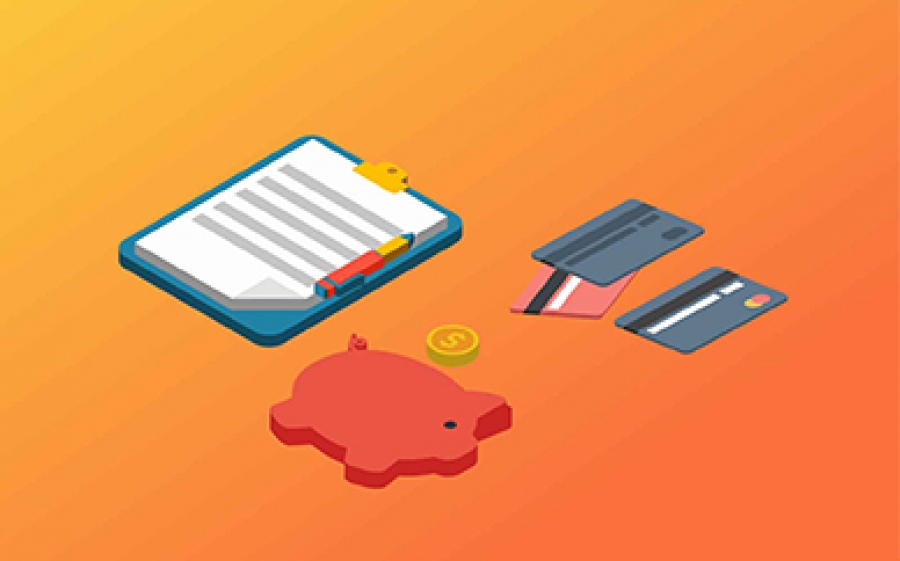






 營業(yè)執(zhí)照公示信息
營業(yè)執(zhí)照公示信息